高木学习教师端是一款专为教师研发的学习软件,替代繁琐重复工作 提高效率针对教师开发,支持数据分析,加载成绩以后就可以在软件分析知识点掌握程度高木学习教师端提供拍照出题功能,老师可以将图片上传到软件使用题库知识丰富,多个年级的题目都在软件显示支持学情分析,对每个学生独立查看学情数据,欢迎来快盘软件园下载体验。
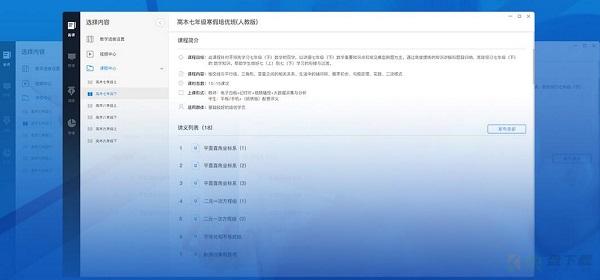
高木学习教师端软件优势
1.支持人教版同步,题库上的内容与人教版一样
2.支持视频中心,老师在备课的时候也可以添加视频
3.支持训练功能,可以发布作业给学生训练
4.支持备库,需要上课之前可以在软件添加知识点相关的题目
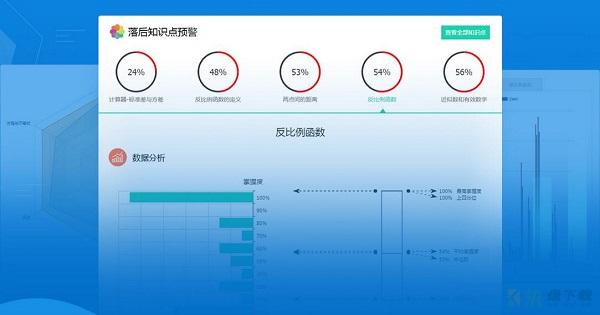
高木学习教师端软件特点
1.支持对个人学生分析,了解学生考试成绩
2.个性化出题,智能化批改作业,轻松便捷
3.支持数据分析,加载成绩以后就可以在软件分析知识点掌握程度
4.登录账号就可以进入班级,从而查看班级学生的数据
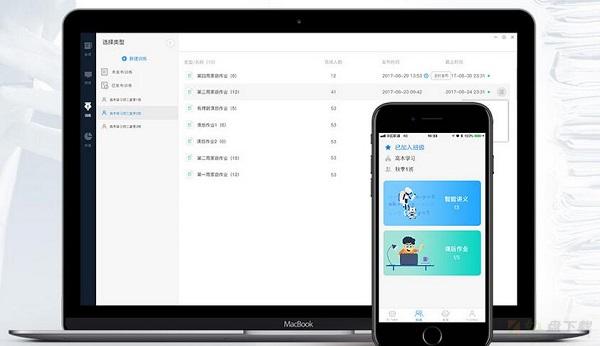
高木学习教师端软件亮点
1.替代繁琐重复工作 提高效率
2.海量授权权威资源,服务老师备课需求,个性化智能修改,帮助老师按学生学情调整教学
3.高木学习教师端备课方式简单,直接从题库上选择题目
4.教学赋能:智能讲义,高效提升教学教研成果
5.提供拍照出题功能,老师可以将图片上传到软件使用
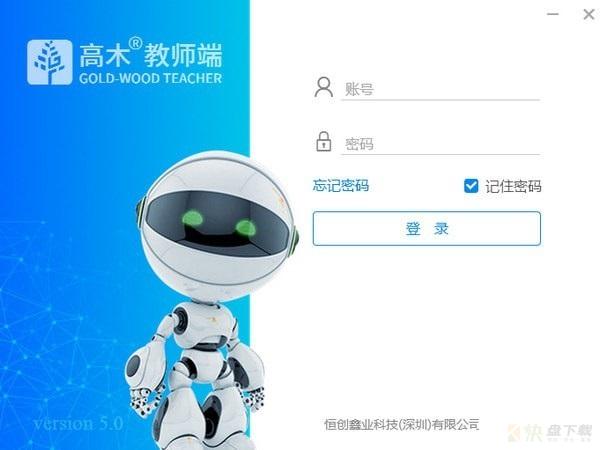
高木学习教师端下载安装方法
1、解压运行exe安装文件,弹出安装欢迎界面,点击下一步
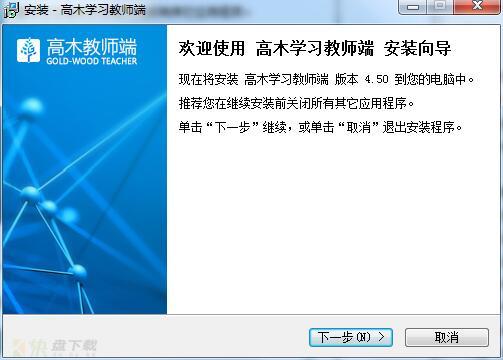
2、查看许可协议内容,选择"我同意此协议",点下一步
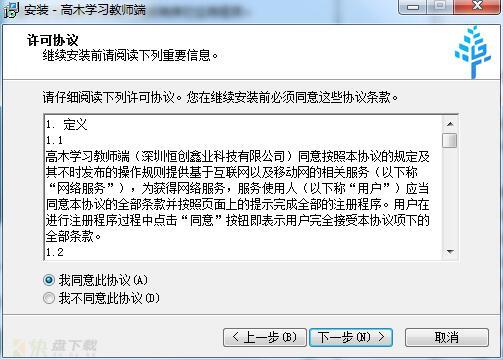
3、选择目标位置,默认的是C盘,可以根据自己磁盘情况修改,然后点下一步
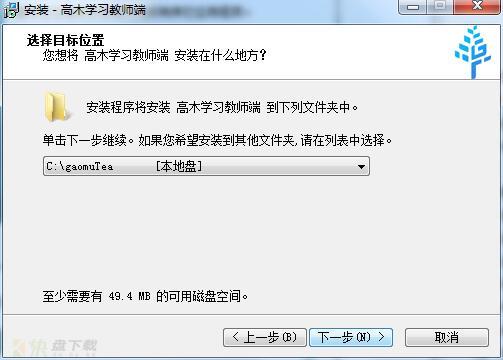
4、设置开始菜单文件夹,点下一步

5、勾选"创建桌面快捷方式"选项,点下一步
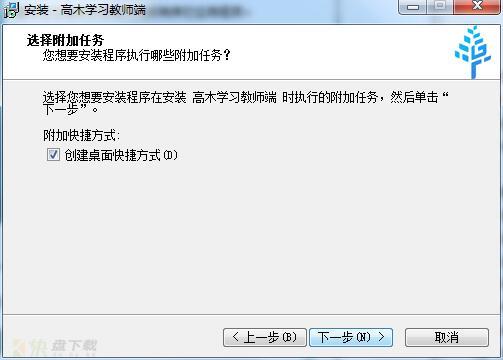
6、准备安装,点击安装高木学习教师端
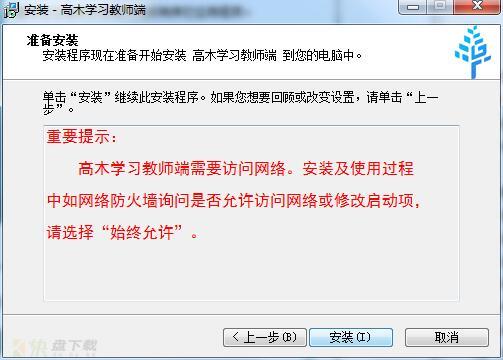
7、安装完成就可以使用了
高木学习教师端使用说明
一、学生查看
1.(1)如果老师有多个班级,就可以在①处点击切换班级;右边学生排行榜可以点击切换排序方式:练习题目数、日均题目数、平均正确率、最近正确率、最近练习等对班级所有学生进行升序降序,浏览班级学生排序,还可以点击③每个学生行(鼠标经过变色即为选中),查看每个学生的详细学情分析。
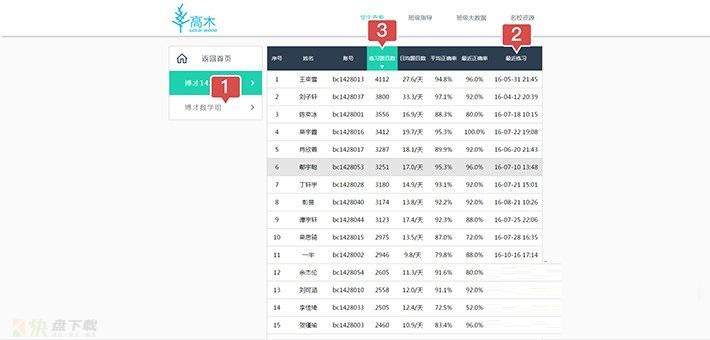
(2)每个学生的的详细学情分析,可①切换图表类型:包括学习状态、知识点水平、模块掌握度三个方面。另外,可切换到②不同学生、③不同班级,查看学习状态等,可以④收起学生列表、⑤返回上一页。
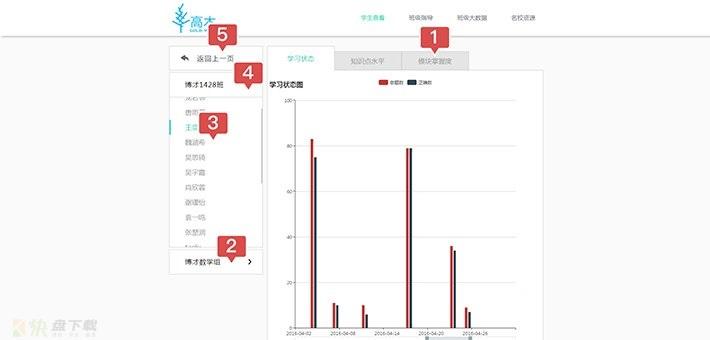
①点击学习状态,进入学习状态页面,可以看到学生在学习平台上,每个时间的做题数和正确数,从而反映学生的学习状态是否专心、是否高效等。
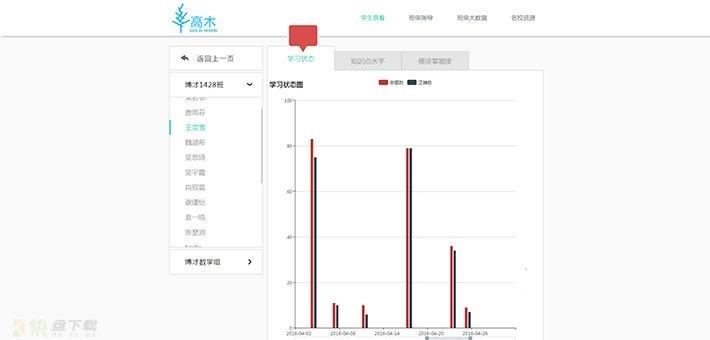
②点击知识点水平,进入知识点水平页面,知识点水平是反馈学生对每个知识点的掌握度,来反映学生的学习水平的,由点反馈,可以逐点攻破知识盲点。
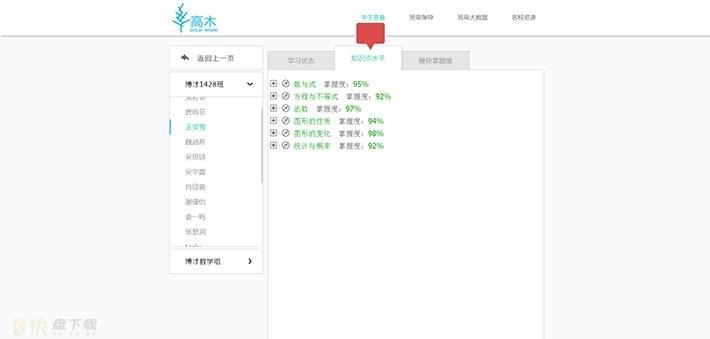
③点击模块掌握度,进入模块掌握度页面,模块掌握度是从宏观角度,从六大知识板块,来反馈学生的学情,让老师可以了解学生自己与目标的差距。
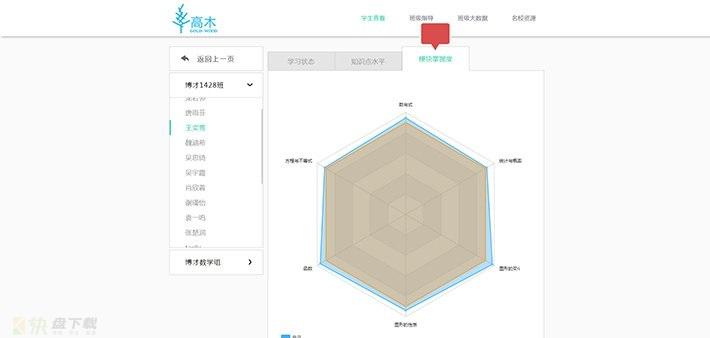
二、班级指导
(1)点击①进入班级指导,班级指导包括②修改(设定学生自主训练范围)和③发布置顶作业两大功能。由老师设定教材范围,那么学生端的个性化出题就会在老师所设定的教材范围内,从而可以让学生按照教学进度进行练习。
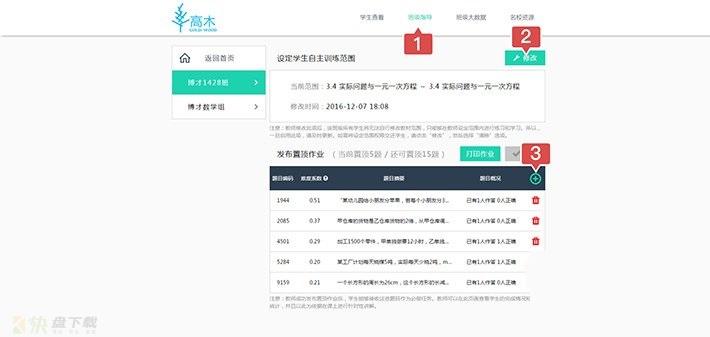
(2)点击修改,进入设定有效范围页面,分别单击①起点章节和②终点章节,单击③确定即可设定学生端有效范围。一旦设定有效范围,学生端将无法进行修改,若希望学生自主选择范围答题,则单击清空即可。
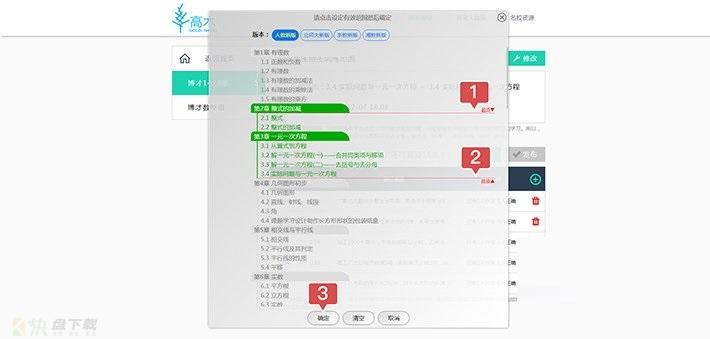
(3)点击①添加作业,进入选择题目页面。然后点击范围中的②设定,进入筛选题目范围的设定。
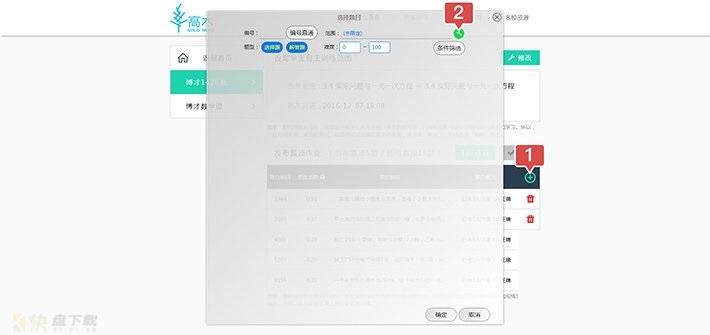
(4)筛选题目范围的设定与设定教材范围的操作一样。
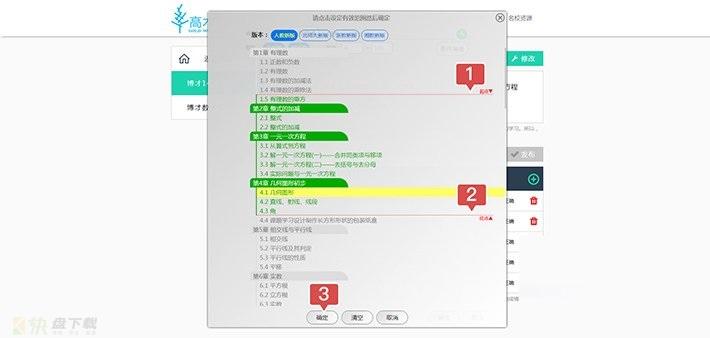
(5)可以指定题型(默认全选,单击可以取消对应题型)、指定难度范围,点击①条件筛选来选择题目,页面显示包括题目和解析,单击②确定即可添加为作业。同时下方可以进行③翻页和指定页,来选择题目。
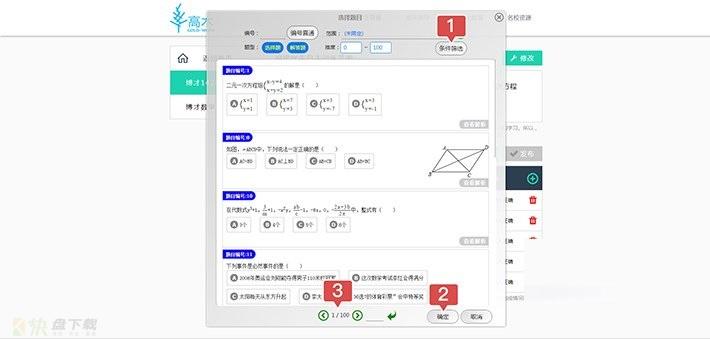
(6)注意:只有单击①发布按钮后的题目,作业才会显示在学生端的任务中心。同时老师可以②删除题目、点击③查看题目详情。
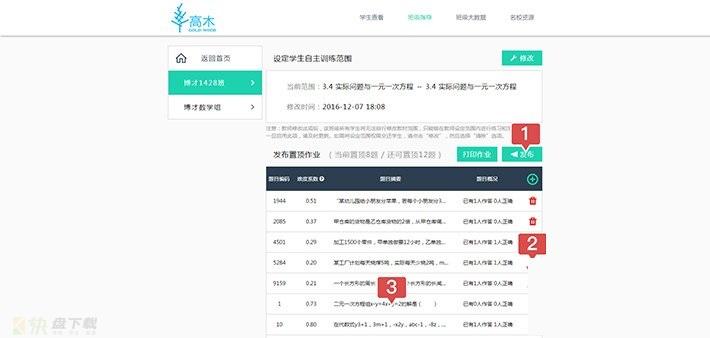
(7)学生作答后,点击题目,可以看到题目情况及学生的作答详情,包括答题人数和正确人数,甚至可以具体看到哪个学生选的哪个选项,帮助老师更好地把握学生具体知识点掌握情况,从而进行针对性教学。
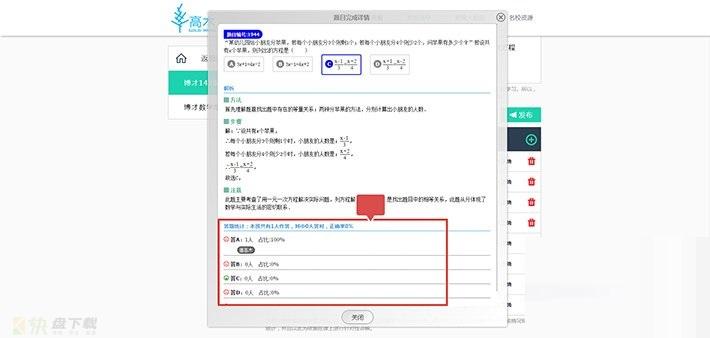
高木学习教师端更新日志
优化系统性能,体验更顺畅
优化用户操作体验
已知bug修复与体验优化







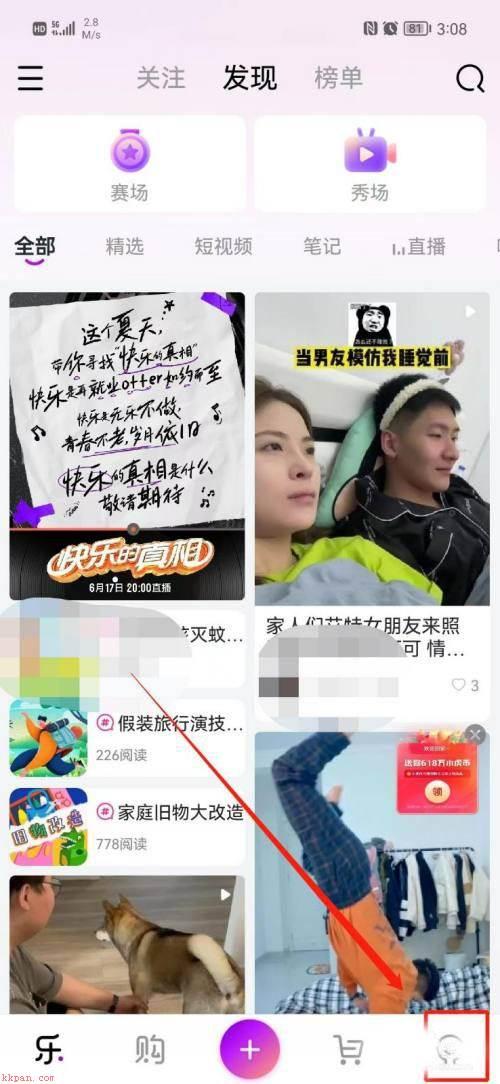










 233网校课堂下载
233网校课堂下载 天学网教师客户端
天学网教师客户端 乐学一百PC版
乐学一百PC版 数独适老版
数独适老版 布丁演示下载
布丁演示下载 moodle学习客户端下载
moodle学习客户端下载 瑞文考试成绩统计分析系统
瑞文考试成绩统计分析系统 语雀云端知识库软件
语雀云端知识库软件